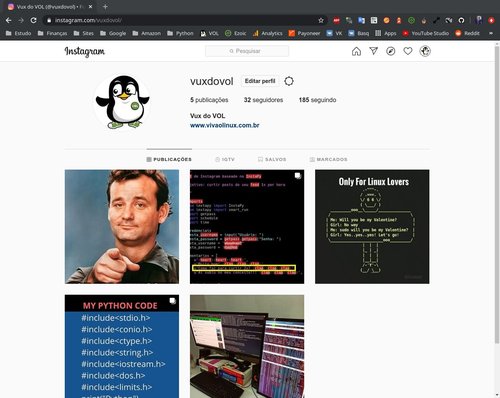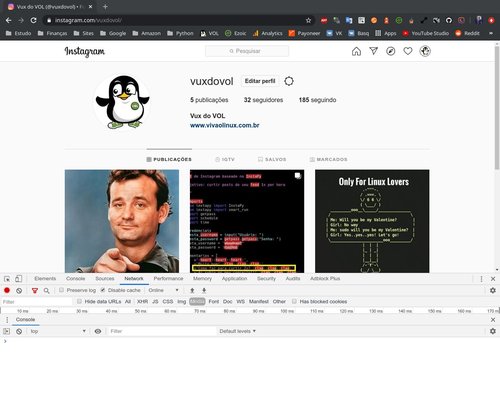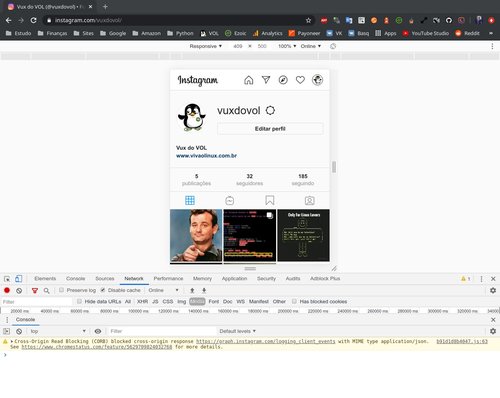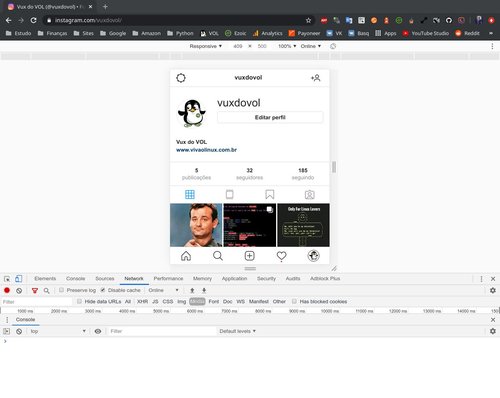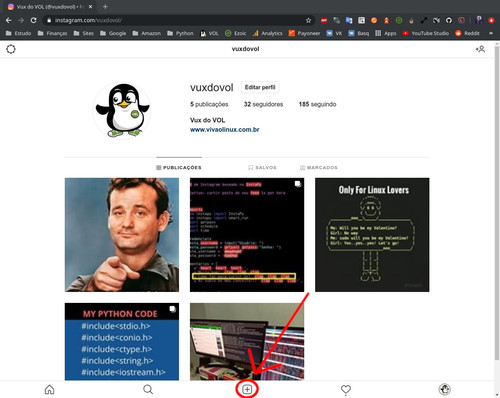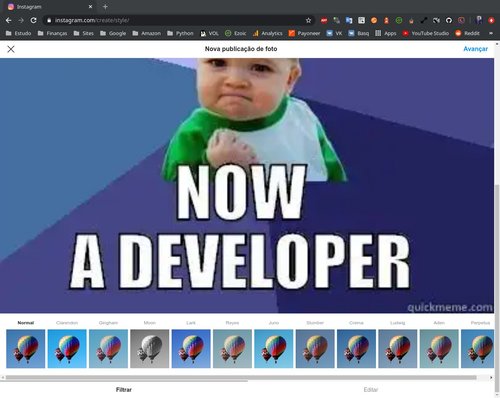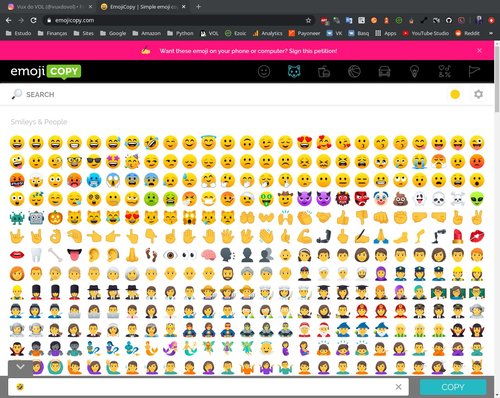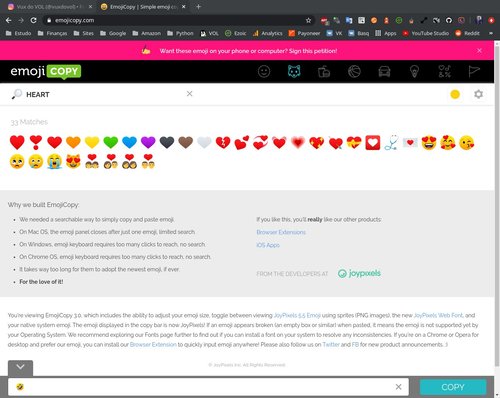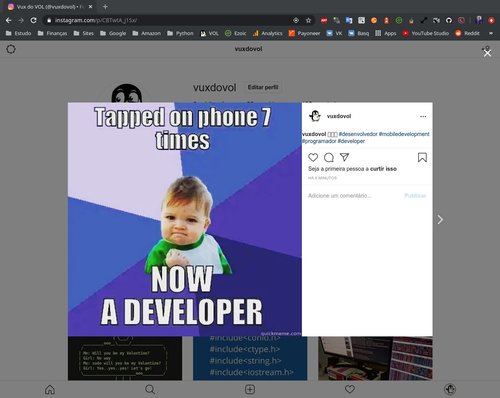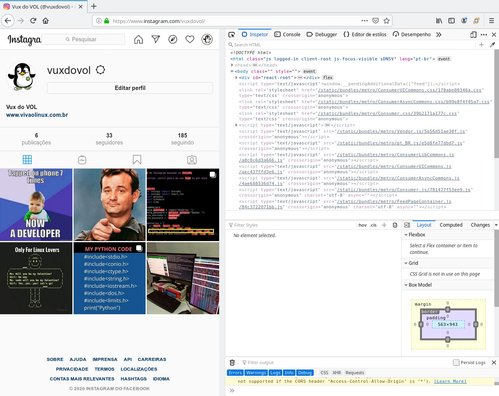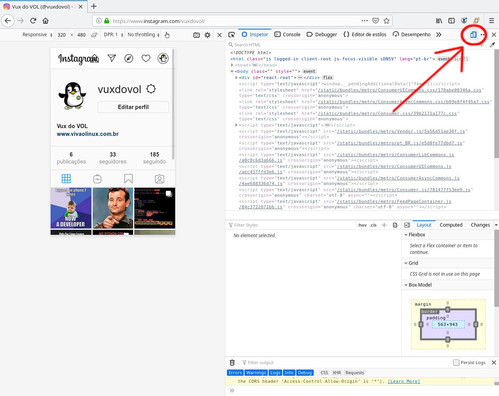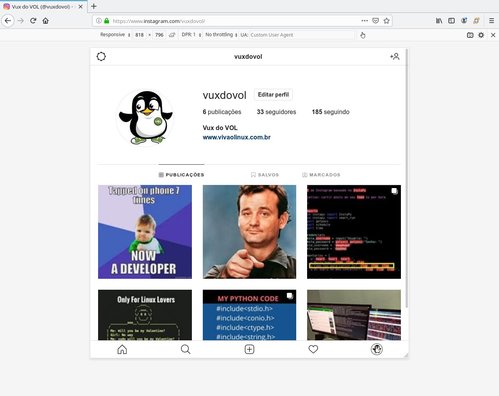Como fazer publicações pelo Instagram Web
A versão do Instagram para PC por padrão não nos deixa fazer publicações. Neste artigo veremos um método simples de contornar a situação, tanto no Google Chrome quanto no Firefox.
[ Hits: 3.105 ]
Por: Fábio Berbert de Paula em 12/06/2020 | Blog: https://www.instagram.com/alexabolada/
Introdução
O layout padrão do Instagram para PC nos apresenta os seguintes ícones de navegação (superior direita da imagem abaixo): home, direct, explorar, atividades e seu perfil. Neste caso está faltando aquele famoso ícone "+" para adicionarmos uma foto ou vídeo.
Vou abordar o processo nos navegadores Google Chrome e Firefox. Estou usando Debian GNU/Linux, mas os passos serão deveras similares no Windows e provavelmente no macOS.
Abaixo disponibilizo a versão em vídeo deste tutorial, publicada no meu novo projetinho, o canal Cotidiano Hackeado. Se preferir vídeo, clique em play, caso contrário continue com a leitura.
Usando Google Chrome
Com a página do Instagram aberta, vamos acionar o Chrome DevTools. Para isso basta clicar com o botão direito do mouse sobre qualquer componente da página e escolher a opção "Inspecionar". Se preferir basta usar a tecla de atalho Ctrl+Shift+i.O Developer Tools será aberto. No meu caso ele está "dockado" na parte inferior da tela, conforme imagem abaixo. Clique no ícone "Toggle device toolbar", conforme indicação abaixo:
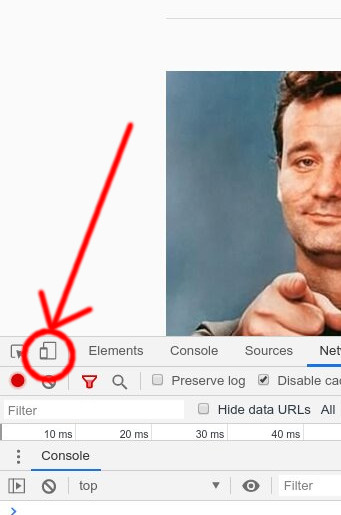
Como adicionar emojis em suas publicações
O teclado do PC não possui emojis, e agora? Molezinha young Jedi! Abra o site https://emojicopy.com, escolha o emoji desejado e clique em "COPY" na parte inferior da tela. Depois retorne ao Instagram e tecle "Ctrl+v". Também é possível filtrar o emoji desejado usando a caixa de busca do site. Por exemplo, digite "heart" para procurar emojis de coração: Na versão para PC o emoji provavelmente aparecerá como uns retângulos vazios, mas não se preocupe, no celular eles irão aparecer normalmente.Usando o Firefox
Ao abrir o Instagram no Firefox, clique com o botão direito sobre qualquer elemento da tela e escolha a opção "Inspecionar elemento". O Firefox abrirá a ferramenta para desenvolvedores, que no meu caso está na parte direita da tela: Clique no ícone "Responsive Design Mode", conforme indicação abaixo: E por fim, selecione um dispositivo mobile de sua preferência no canto superior esquerdo, conforme imagem abaixo: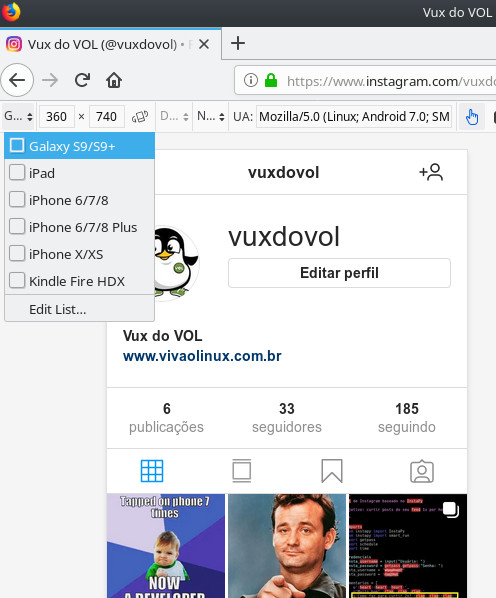
Como jogar poker no Full Tilt Poker pelo Linux
Capturando tela do Android usando shell script
tzwatch - Navegando pelo horário mundial no Debian
Tecnologia a seu favor: 3 motivos para ter um sistema financeiro e ganhar tempo no trabalho
Root no Samsung Galaxy S3 usando GNU/Linux
Gerando arquivos PDF em modo texto
Exclusivo - Entrevista com Fábio Berbert, criador e mantenedor do projeto Viva o Linux!
Instalação do Arch Linux com LVM + Luks
Nenhum comentário foi encontrado.
Patrocínio
Destaques
Agora temos uma assistente virtual no fórum!!! (247)
Artigos
Manutenção de sistemas Linux Debian e derivados com apt-get, apt, aptitude e dpkg
Melhorando o tempo de boot do Fedora e outras distribuições
Como instalar as extensões Dash To Dock e Hide Top Bar no Gnome 45/46
Dicas
Como Atualizar Fedora 39 para 40
Instalar Google Chrome no Debian e derivados
Consertando o erro do Sushi e Wayland no Opensuse Leap 15
Instalar a última versão do PostgreSQL no Lunix mantendo atualizado
Flathub na sua distribuição Linux e comandos básicos de gerenciamento
Tópicos
Reset do linux sem perder dual boot (1)
Lançado Ubuntu 24.04 Final (6)
redirecionando saida de comando touch para o AWK[AJUDA] (1)
Top 10 do mês
-

Xerxes
1° lugar - 75.528 pts -

Fábio Berbert de Paula
2° lugar - 60.470 pts -

Clodoaldo Santos
3° lugar - 46.888 pts -

Buckminster
4° lugar - 27.568 pts -

Sidnei Serra
5° lugar - 27.118 pts -

Daniel Lara Souza
6° lugar - 18.396 pts -

Mauricio Ferrari
7° lugar - 17.947 pts -

Alberto Federman Neto.
8° lugar - 17.978 pts -

Diego Mendes Rodrigues
9° lugar - 16.095 pts -

edps
10° lugar - 15.360 pts